
当我们想要给我们的浏览器换一个主页的时候该怎么操作呢?今天主要为大家介绍新版 Microsoft Edge和Google Chrome是如何进行更改主页的。
具体步骤如下:
1、打开 Microsoft Edge,依次选择“设置及更多” >“设置”。
2、选择“外观”。
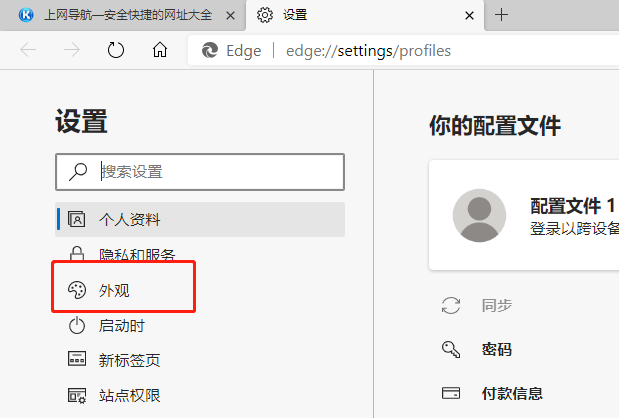
3、打开“显示主页”按钮。
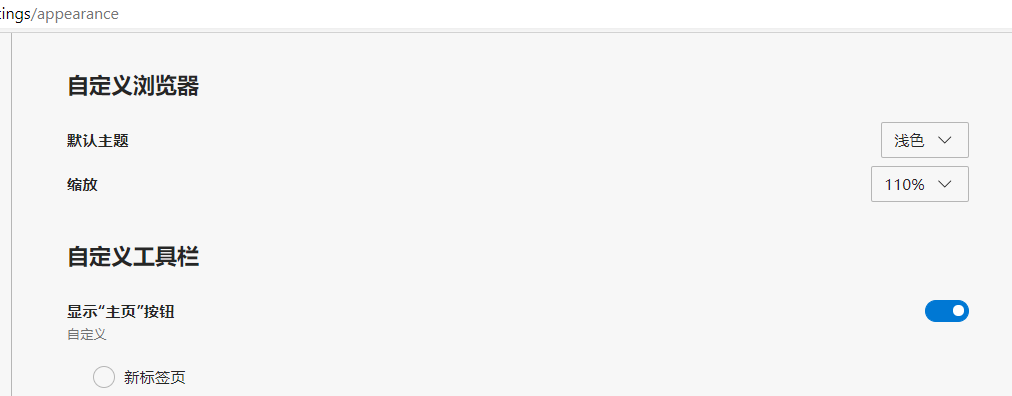
4、可以选择“新建标签页”,或选择“输入 URL”(要用作主页的页面 URL)。

1、打开 Google Chrome,然后选择“个人资料”图标旁边的三个垂直点。
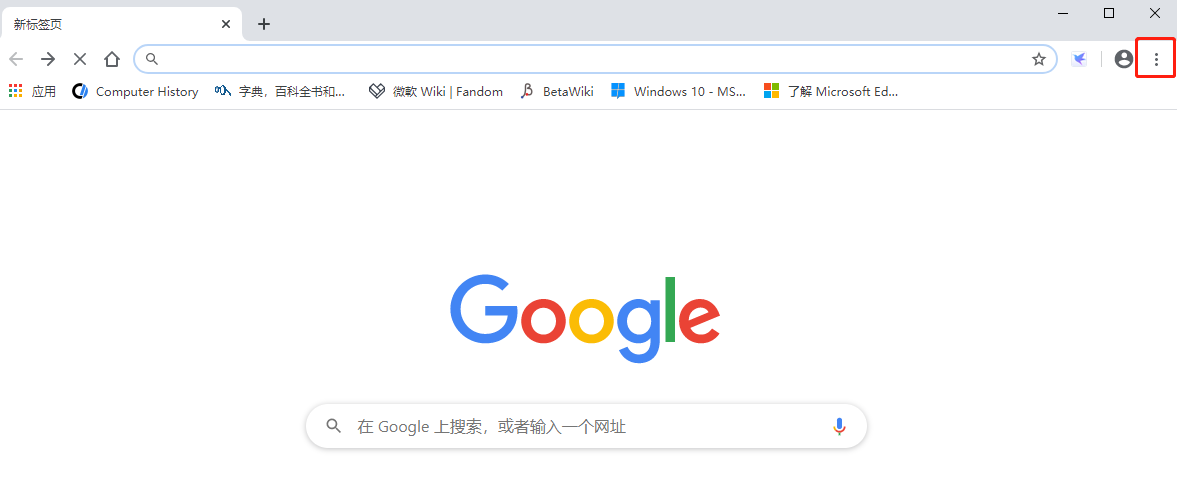
2、选择“设置”,然后在“外观”下,打开“显示主页按钮”切换开关。
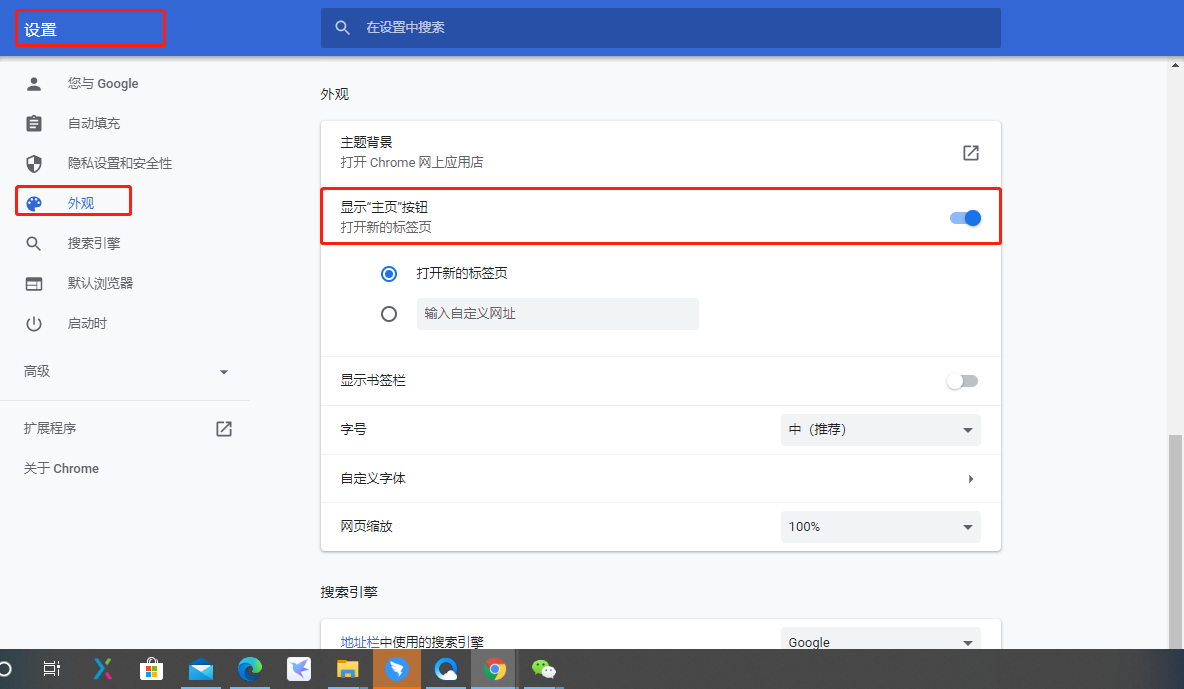
3、选择要使用的选项:“新标签页”或“输入自定义 Web 地址”。

uc电脑园提供的技术方案或与您产品的实际情况有所差异,您需在完整阅读方案并知晓其提示风险的情况下谨慎操作,避免造成任何损失。

未知的网友